
instrucție
Același lucru se poate face direct în Microsoft Internet Explorer. Deschideți IE și faceți clic pe meniul „Tools“, selectați „Internet Options.“ Se repetă pașii din etapa anterioară. Sau selectați meniul „Tools“, selectați „Ștergeți istoricul de navigare“, pe care îl numiți aceeași fereastră „Delete Browsing.“
Pentru a goli cache-ul de plug-in Java, deschideți „Start“ panoul de control buton și comutați la vizualizarea clasică făcând clic linkuri în colțul din stânga sus al ferestrei. Dați clic pe pictograma de Java - pentru a deschide caseta de dialog Java Control Panel.
Asigurați-vă că sunteți în fila General și găsiți Temporary Internet Files. Faceți clic pe butonul Setări în ea - pentru a deschide o casetă de dialog suplimentar, faceți clic pe partea de jos a butonului Delete Files. În fereastra de interogare va fi deja marcate cu puncte de marcare aplicațiilor și apleturilor și să urmărească și fișierele jurnal. Faceți clic pe OK, așteptați pentru funcționarea și secvențial închideți toate ferestrele deschise.
Pentru a șterge fișierele temporare Internet pe alte browsere, folosesc o abordare logică. Deci, de exemplu, în Mozilla Firefox păstrează jurnalele de vizite și descărcări, formulare și de căutare, și așa mai departe. Prin urmare, trebuie să ștergeți aceste jurnale. Pentru a face acest lucru, lansa browser-ul și alegeți „Jurnale“ selectați „Clear History recente“. Notă în fereastra dorită opțiunea pop-up și faceți clic pe „Clear Now“. Așteptați finalizarea operațiunii.
directoare temporare sunt create de cele mai multe aplicații pentru a salva fișierele modificate necesare pentru programele de lucru corecte. Este de așteptat ca fișierele temporare sunt șterse atunci când închideți programul. Din păcate, acest lucru nu se întâmplă întotdeauna. Prin urmare, pentru a mări spațiul liber pe disc este necesar pentru a curăța fișierele temporare.
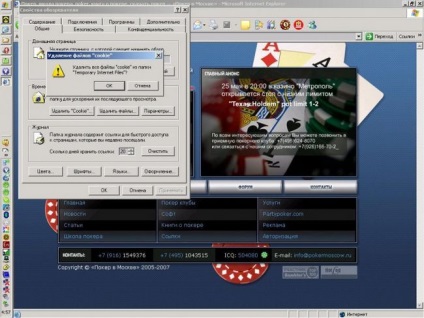
instrucție
Faceți clic pe butonul "Start" și selectați "Run (Start -> Run) pentru Windows XP sau" Toate programele „pentru Windows Vista / 7. În al doilea caz, deschideți „Standard“ și du-te la „Run“.
Introduceți valoarea% TEMP% în linia de „Open“ în fereastra „Run“, care se deschide.
Asigurați apăsarea simultană a tastelor funcționale Ctrl + A de pe tastatură pentru a selecta toate fișierele din directorul temporar.
Apăsați tasta Del pentru a șterge toate fișierele temporare.
Confirmați selecția prin apăsarea butonului „Da“. Cel mai mare număr de fișiere temporare create atunci când se utilizează browser-ul de internet, astfel încât de curățare ar trebui să devină obligatorie.
Selectați meniul „Tools“ în fereastra și deschide „Ștergeți istoricul de navigare“.
Selectați opțiunile de eliminare. Opțiunile propuse includ "Delete All", "Delete Files", "Delete a Cookies", "Delete Parole" și "Clear History". Parametrii de curățare Selectarea depinde de dorințele utilizatorului.
Confirmați selecția în fereastra care se deschide, confirma eliminarea fișierelor.
Așteptați până purificare. Se va aprecia faptul că fișierele temporare de curățare depinde de cantitatea. Închiderea elimina ferestrele vor fi actualizate automat.
Ieșiți din browser.
Reporniți browser-ul și conectați-vă la meniul „Tools“ din meniul ferestrei aplicației pentru a configura ștergerea automată a fișierelor temporare.
Du-te la "Internet Options" și selectați tab-ul "Advanced".
Derulați în jos la „Securitate“ și să ridice steagul pe „Ștergeți toate fișierele din folderul Temporary Internet Files când închideți browser-ul.“
Faceți clic pe butonul „Apply“.
Confirmați selecția apăsând OK.
Închideți browserul și reporniți sistemul.
Vă rugăm să rețineți
fișierele Internet temporare și cookie-urile pot fi tentative rău intenționate de a urmări istoria de navigare pe produse și, în unele cazuri, accesul la date confidențiale.
sfat sănătos
În Internet Explorer, un element separat „Eliminați parola“ opțiune este scoasă. Nu utilizați această comandă dacă nu intenționați să scape de toate datele personale stocate.